by Mr.Wuli 8 月 14, 2016 | 閱讀學習 , 隨手雜記 |
因為經常看日文書籍的的關係,最近又敗了一台新的 Kindle PaperWhite||| 這篇文章主要的內容是想分享一下,自己在使用過 Kindle 一年後的經驗,以及比較手邊日版 Kindle 與 美版 Kindle PaperWhite 的差異性~
為什麼書蟲們都需要一台 Kindle?
最近又買了一台美版的 Kindle PaperWhite ,順便分享一下自己一年多來的使用心得。 輕巧方便攜帶
一開始會想要一台 Kindle 是因為自己經常閱讀日文書籍的緣故,想說有了 Kindle 的話..就算沒辦法經常去日本逛書店、也可以在 Amazon 上購買到自己喜歡的相關書籍!除了方便購買外、價格上也便宜很多;買過日本原文書的人應該都知道…在日本的專業書籍,動不動就台幣 1,000 起跳!雖然在排版以及封面設計上都很精美、嚴格說起來也不算貴…但出國要帶一堆書回來也不是普通的重啊!
而且如果是專業的 “音樂工具書”、或是 “設計相關書籍” 通常都很厚重;如果能把他們全都裝在 Kindle 裡的話,每天出門前就不必煩惱今天要看哪一本了!也可以避免再遇到 “背了一本厚重的書出門、卻沒有時間看的窘境..”(哥只是單純健身)
Kindle 的大小其實就跟文庫本差不多大,大約是 A6 的尺寸,拿在手裡其實不會太大;臨時要收起來的話,也可以直接放到牛仔褲的口袋裡。 一台 Kindle 的重量幾乎不到 200g ,最初階版的 Kindle 比 iPhone 還輕,即使拿在手上好一段時間也不會感到手酸、不適,每天放在包包裡也幾乎感覺不到它的存在!
長期閱讀不傷眼
喜歡閱讀的人應該都會有經常覺得眼睛疲勞的感覺吧?尤其是長期使用平板、電腦的人應該更有感觸;因為螢幕光源的關係,就算配了藍光鏡片,其實還是蠻傷眼睛的…
這張照片是剛拿到 Kindle 還沒開機時的畫面,沒有觸碰的話,看起來真的很像再生紙的質感? 拿到第一台 Kindle 的時候,當下一個感觸是…“看起來真的蠻舒服的耶”;不但不會有反光、也沒有刺激的光源;即使長期閱讀一兩個小時下來,也不會像看平板或是電腦那樣感到強烈的不適感。
在不同的 Kindle 版本中到底有什麼差異?
照片左邊的是最近新購買的 黑色 美版 Kindle PaperWhite |右邊的則是 先前委託親戚購買的白色日版 Kindle。 版本的差異請看下圖:
此圖是針對 Kindle 的各種版本做一個簡單的分析,同時還有一些個人在使用上的一些心得與觀察,提供給大家參考~ 在 Kindle 的四個版本中,個人覺得差異最大的部分…應該還是在 LED 的輔助光源吧?首次購買的基本版 Kindle 雖然最輕,但是沒有輔助光源,晚上在戶外閱讀時眼睛會有點吃力…;如果你是閱讀慾望超強的書蟲的話,建議還是買 Kindle Paperwhite 的版本,這樣即使半夜走在路上沒有路燈,也可以舒適的閱讀。
Kindle PaperWhite 不只是在解析度上比之前的 Kindle 來得高一些,在想顯示上也比較不會有殘影;最重要的是有 LED 輔助光源! 因為 Kindle Paperwhite 的 LED 輔助光源與一般的手機 、平板不同,雖然一樣會有光源,但感覺不會對眼睛帶來太大的負擔;即使是在有輔助光源的情況下,Kindle 頂多也只是好像書本照到檯燈的亮度而已~
至於 Kindle Voyage 以上高階版的翻頁按鈕…到是沒有那麼吸引我;因為在 Kindle 基礎版的操作經驗中,除了在 “畫重點” 時 Kindle 的反應速度會讓人稍微惱怒以外…其他基本的滑動翻頁、或是點按畫面翻頁時,反應倒是還蠻快的~
美版的 Kindle PaperWhite 在質感上… 比 Kindle 基礎版再扎實一點、外觀以及觸感上也比較細緻!(上圖為美版盒裝內的所有內容物) 除了 Amazon 的電子書外的應用
Kindle 除了可以閱讀在 Amazon 上購買的電子書外、你也可以把 PDF 以及 Instapaper 的文章放到 Kindle 裝置中閱讀!
在 Kindler 中閱讀 PDF 檔案
在閱讀 PDF 的部分,Kindle 的表現有點弱…。因為一般的 PDF 在 Kindle 中只能滿版閱讀、以及局部放大;但偏偏 Kindle 在縮放畫面的操作反應很慢,所以你如果要在 Kindle 中愈讀 PDF 的話要有點耐性,等待他反應過來…。
如果你把 PDF 放到 Kindle 中閱讀的話,感覺大概就是像上圖這樣;字體會比較小,然後如果要放大或是調整畫面位置的話,速度會比較慢一點點.. 與 Instapaper 合體!稍後閱讀不間斷~
但是!如果是網路上的文章的話~ Kindle 可已結合 Instapaper 使用,變成你的隨身學習利器!不但可以設定自動同步稍後閱讀清單,還可以即時將你查詢過的單字列入 “單字帳” (學習單字列表),方便你在通勤、等車的時候還可以順便背單字!
在 Instapaper 中輸入你的 Kindle 信箱後,就可以定期在 Kindle 中收到 Instapaper 的稍後閱讀文章。 Kindle 的免費字典與單字學習功能
Kindle 還有一個好處就是:“當你購買了 Kindle 之後,就可以直接在選單中下載 5本免費的英、日文電子字典”。
購買 Kindle 後可以直接下載免費的電子祭典!日文的部分是附贈 ”大辞泉”。 當你在閱讀 Amazon 購買的電子書或是 Instapaper 的網路文章時,只要觸碰螢幕選取詞彙,Kindle 就會自動幫你查詢單字語意、或是透過 Wi-fi 查詢維基百科看看有沒有相關資料說明、甚至是直接網路連線取得線上翻譯!
除了支援內建的字典與線上翻譯、還有維基百科外、Kindle 還有內建單字學習的功能! 而且、所有你在閱讀中查詢過的單字,都會自動加入 Kindle 的單字學習列表中,你可以在閒暇之餘打開單字本還複習不熟悉的單字!
所有 Kindle 中查過的單字,都會自動加入單字列表;在閱讀時還會以字卡的方式顯示、同時可以查詢該單字是在哪篇文章中的哪一句話,藉此來加強記憶! Kindle 的試閱功能
不管你有沒有實體的 Kindle ,現在不論是 手機、平板、或是 Mac、Windows PC 都可以下載 Kindle 的 App 來購買 、試閱 Amazon 上的所有電子書籍。
雖然目前還沒有台灣的書籍可以購買,但是你也可以自行去一些較大的電子書籍網站,購買電子書後再將檔案放到 Kindle 中閱讀。
不同國家販賣的 Kindle 有什麼不同?
目前手邊的兩台 Kindle 剛好是 1台美版(Kindle Paperwhite)、 1台日版(Kindle),除了日本有附紙本說明書外…包裝內容基本上沒有什麼太大的差異。
照片左邊是美版的 Kindle ,盒子裡面除了 Kindle 以外還有一張黑色卡片說明;右邊的日版 Kindle 還有附贈一本各國語系的基本操作說明手冊。 在 Kindle 選單語言的部分,在第一次開機後就可以選則你習慣的選單語言,目前至少有:Deutsch、English、Espanyol、Francois、Italiano、日本語、Nederlands…等語言選項。
初次開啟 Kindle 時就會有選取語系的步驟,即使外語能力不好的人,也可以先用簡體中文撐一下~ 註:即使沒有紙本說明書也沒有關係,因為 Kindle 在設定好語言後,也可以下載電子的說明書!
使用約一年後的心得
雖然 Kindle Paperwhite 價格稍微高了一點;比起 Kindle 來說 Paperwhite 在夜間閱讀時還是比較便利!
另外,由於 Kindle 的觸控反應速度沒有平板來得敏捷、像是 PDF 這類的檔案還是在平板或是電腦上閱讀會比較方便一些;不然光是在那邊調整閱讀範圍就會讓人肝火上升…。
相較起 PDF 檔案;Instapaper 的稍後閱讀就強大許多!目前的使用習慣還是把所有想看的文章直接加到 Instapaper 的閱讀清單為主,等到它們自動同步到 Kindle 後再來閱讀。
如果你有有畫重點的習慣,也配合 Kindle 的 highlight 功能來整理重點,將文章中比較重要的部分加到 ”マイクリップ”(剪貼簿);或是將喜歡的字句及時分享到 Facebook 或 Twitter 、甚至是結合 iThoughtsX 或是 Evernote 等軟體來做重點整理。
相關連結
Kindle 產品介紹
Amazon 日本官方網站介紹
Amazon 美版官方網站介紹
Youtube Kindle Oasis vs Kindle Voyage 比較影片
Amazon 電子書讀到飽方案
Kindle 的 PDF 檔案閱讀實境影片示範
Kindle App 下載
台灣電子書下載
Readmoo.com
Google Play 圖書
iRead eBook
by Mr.Wuli 7 月 31, 2016 | Mac 小技巧 |
英文超爛的我最近想要來學英語了!雖然說日文也很方便,可以找到很多日本人整理好的資料;但有時候在 Google 到英文的資料時,總覺得看不懂很可惜…。為了解決這樣的困擾,我上網找了很多翻譯英文文章的工具。這篇文章就分大家分享一下,怎麼在 Mac 或是 iPhone 的 Safari 上快速翻譯整篇網頁的文章!
在 Mac Safari 中即時翻譯網頁文章
以前每次看到英文網頁的時候都要先拷貝內文,再打開書籤裡面的 Google 翻譯連結,把想要翻譯的字句貼上…重複多次以後真的覺得這樣很沒效率;後來有一次在網路上翻到一個日文網站有教怎麼使用 Safari 即時翻譯,照著抄作後真的覺得超帥的!在這裡分享給大家。
Step.1 將翻譯連結拉到 Safari 的 [喜好項目列表]
每次看到英文的網頁還要再去 Google 網頁找翻譯工具,真的有點麻煩對吧?這裡要分享一個更快速翻譯的辦法!方法很簡單,只要將 即時翻譯網頁文章 這個連結,用滑鼠左鍵拉到你的 Safari 瀏覽器頂端的 [喜好項目列表]。
第一步驟只要將[本文中所附加的連結]用滑鼠左鍵拖到 [ 喜好項目列表 ] 中就可以了;但如果你的 Safari 沒有顯示這個列表,你也可以按快捷鍵 : “Command + Shift + B“ 來開啟列表。 Step.2 點擊喜好項目中的 即時翻譯連結
完成上述的 Step.1 後,接著當你在瀏覽英文網頁時,只要點擊這個 [ 書籤連結 ]就可以直接翻譯成中文摟!是不是很方便呢?
另外再補充一個小技巧:所有在 “喜好項目” 中的網站連結都可以透過 Command +1 or 2 or 3 … 等快捷指令開啟連結,所以當我把 即時翻譯網頁文章 這個連結放到喜好列表中的第一順位時,只要按下 Command +1 網頁就會自動從英文翻譯成中文摟~使用 Safari 瀏覽網頁時我最愛的 3 個功能! )
接著只要將點擊連結就可以將網頁翻譯成中文了!也可以根據你所放的順序,按 Command +(1 or 2 or 3 .. ) 來進行翻譯唷~ 在 iPhone or iPad 使用 Safari 快速翻譯網頁文章
既然可以在Mac Safari 中自動翻譯文章… 那當然也可以在 iPhone 中翻譯摟!但首先你必須先同步你 Mac 電腦與 iPhone 的 safari 書籤列表。
Step.1 使用 iCloud 同步你的 Safari 內容
首先你必須進到 Mac 電腦[ 系統偏好設定 ] 的 iCloud 頁面,如果不知道怎麼開啟 [ 系統偏好設定 ]的話… 可以按下快捷鍵:“ Option + F3” 就可以快速開啟 [ 系統偏好設定 ] 。
按下 Option + F3 可以快速開啟 [ 系統偏好設定 ],在左上角可以搜尋想要尋找的設定在哪個分類裡面~ 接著請點擊[ 系統偏好設定 ] 中的 iCloud 選項,勾選 Safari 進行內容同步即可。(如果找不到 iCloud 在哪的話,可以在該視窗的右上角搜尋 “ iCloud ”)
進入 iCloud 設定後,只要勾選 Safari 內容進行同步就可以關閉[ 系統偏好設定 ]視窗了。 Step.2 點擊書籤中的 [翻譯]連結來翻譯文章
在手機中如果想要立即翻譯 Safari 當前的英文網頁內容時,可以一樣點擊書籤中新增的翻譯連結來進行英文翻譯!雖然步驟稍微多了一點,但還是可以省下複製單字到 App 翻譯的時間。
一旦同步好以後,你就可以直接點擊手機 Safari 下方的 [書籤]圖示來進行網頁翻譯的動作! 結語
也許有的人會覺得,這樣翻譯的網頁內容還是會有很多錯誤…;但是如果是看到翻譯的很怪的字句時,其實還是可以點擊中文翻譯觀看原文字句、甚至使用 iPhone 內建的字典功能直接查詢單字、或是朗讀發音。整體來說還算蠻方便、快速的~
以上就是我在觀看英文網頁時的即時翻譯方法,如果你覺得這篇文章有幫助到你的話,歡迎分享給身邊有這方面需求的朋友~
感謝你的閱讀與分享,如果你也喜歡研究你的 Mac 或是網路相關資訊的話,歡迎你到 Mr.Wuli 的 FB 看看摟~
相關連結
如何把 iPhone、iPad 變成你自我學習的最佳工具
使用 Safari 瀏覽網頁時我最愛的 3 個功能!
Mr.Wuli:Mac 重度愛用者的無言亂語
by Mr.Wuli 7 月 10, 2016 | 軟體推薦 |
今天想跟大家分享一些,運用 iPhone 與 Mac 來協助自己學習的方法;以及我正在使用,覺得還不錯的 App 給大家做一個參考。( 由於個人語文偏好的關係,下述的 App 以及說明範例會有部分日文介面,還請大家督多見諒..m(ˊㄦˋ)m )
記錄自己成長的過程:Study plus
過去我也用過 anobii 書本整理軟體,但是有一段時間他們的更新實在是太慢了,所以我才跳槽到 Studyplus。使用後覺得除了目前沒有英文版以外,基本上都還蠻不錯用~ Study Plus 是一個可以幫助你記錄自我閱讀目標的網站。除了可以自行用手機掃描 ISBN 來更新書庫外,如果你購買的是非日本出版的書籍的話,也可以用手機自行拍下書本封面上傳;同時記錄下每天的閱讀進度(時間、頁數)。
在 StudyPlus 的書本整理介面中,你可以一目了然所有登入的書籍! 另外,Study Plus 不管是網頁版、還是 iPhone 、 iPad 的 App ,都可以替書庫裡的書進行分類、管理;同時也可以觀看自己學習的時間的分配與記錄。
如果不想要給自己壓力的話,也可以利用碼錶功能來計時,看多少就記錄多少~(這樣才更有壓力吧!) 另外還有一個很方便的碼錶紀錄功能,可以在開始閱讀前就按下計時,來記錄自己閱讀的時間。避免手動輸入上的煩雜步驟與統計困擾。
一步一步突破語言上的障礙:大辭泉
大辭泉是我目前主要在使用的日文電子字典,雖然後來也有買 “漢辭海” 但實際上卻很少用到.. 在個人目前學習的資訊中,日文書籍佔了 80% 的比重,會看日文書籍不是因為自己的日文有多厲害;而是因為我英文非常的爛…如果想要學習到更多的資訊,比起英文來說,日文可以減少學習上的時間成本。
雖然如此…在閱讀日語書籍的過程中,每天還是都會遇到一堆不懂、或是不會念的漢字;在初期的學習過程中,我曾經很迫切地想去查出那些不懂的單字的含義、或是讀音,但後來發現…這樣的學習方式不但沒有學習效率,還會破壞讀書的步調,反而更容易分心。
大辭泉有內建手寫輸入功能,可以讓你查詢不知道怎麼讀的漢字!(然後亂買一隻觸控筆…) 為了改善上述的那些問題,我開始準備一本小本子,先把不懂的單字寫在筆記本上,等待看完的書本後,再把他們用 “大辭泉” 電子字典去統一查出字意、或是讀音。
稍後閱讀的資訊清單:ReadKit、Newsify
不管你想要自學的是什麼,在網路上一定會有很多你可以看的資料,只要有心收集、整理、閱讀,一定會有所成長。
在 ReadKit 裡可以以搜尋任何已讀或是未讀的文章,同時還可以下標籤或是加入最愛(星號)。 在收集的部分,我會利用 ReadKit 來整理我的網路訂閱,不管是部落客的文章、還是 Instapaper 的稍後閱讀清單; Readkit 都可以統一匯整、搜尋,讓你不需要購買 Instapaper 的付費服務,也能夠搜尋所有的文章清單 (包含 Instapaper 、Reedly、Reeds、Readability )
手機上的 RSS 閱讀軟體有很多,會選擇 Newsify 是因為他不需要月租費用,可以直接購買進階功能;瀏覽上也算舒適方便。 可惜的是 ReedKit 目前還沒有 iPhone 版本,所以在手機上我會用 Newsify 來取代 ReedKit 閱讀訂閱文章。雖然介面的設計稍有不同,但如果你有設定好 Instapaper 帳戶的話,一樣可以搜尋 Instapaper 的稍後閱讀清單。
購買、閱讀海外的專業書籍:Kindle
Kindle 強調的就是輕薄、以及舒適的閱讀體驗,比起 iPhone 、iPad 的藍光螢幕來說,Kindle 算是睡前最舒適的閱讀工具了。 閱讀的方法與管道有很多,不論是看實體書、還是電子書,都一樣能夠獲得許多專業資訊。但實體書雖然閱讀起來舒適;在攜帶上卻有很多不便利的地方…常常會遇到那種 ”想帶本書出門,包包重的要死,卻沒讀到的窘境“。
這時候Amazon 的 Kindle 就是非常方便攜帶的一種新選擇!不但擁有幾乎比 iPhone 還要輕的重量,還可以讓你很輕巧地帶上 10 本以上的電子書籍!不需要煩惱今天出門要看哪一本書。
Kindle 除的輕巧舒適外,個人覺得他的字典功能也是蠻強大的!內建的字典..基本上比 iPhone 內建的都還要準確~(在日文方面,不管是辭書型、還是變化型都可以查得到!) 使用 Kindle 還有另一個好處就是 ”它會幫你自動彙整你查詢過的單字“ ,讓你可以在通車或是等車通勤時,複習那些自己曾經查過的單字。
iPhone 、iPad 上的最強閱的網頁讀工具: Safari 閱讀應用
Safari 的夜間閱讀模式就跟 Instapaper 一樣深得我心! 自從 Safari 加強了閱讀模式後,用手機閱讀網頁資訊就變得越來越方便、舒適了!你可以利用 Safari 的閱讀模式來過濾網站上的橫幅廣告,讓看網頁資訊就像看電子書一樣,提升閱讀上的舒適感、同時還可以自行設定喜歡的頁面設定與字型大小!
在 Safari 的中選取單字後,會跳出閱讀以及定義單字的選項,可以快速確認單字發音~(非常便利) 而且!你還可以透過 iPhone 內建的 “朗讀” 與 “定義” 功能,來查詢日語、或是英文單子的發音、查詢單字的字意;隨時隨地都可以利用 Mac 、iPhone 、iPad 來學習語文~✨
網頁自動翻譯功能: Microsoft Translator
如果你的手機有下載安裝 Microsoft Translator 的 app ,可以透過該 App 的內建設定來翻譯手機中的網頁內容。 另外,如果你的手機有下載 Microsoft Translator 的 app 的話,也可以透過設定來替網頁文章翻譯;雖然翻譯內容會有點弱差,但是如果自己本身有一點外語基礎的話,應該也是可以看得懂幾乎 8 成左右吧。
關鍵字搜尋功能
iPhone 的網頁關鍵字搜尋功能也是我最近才發現的,設定方法很簡單,只要在 safari 下方按一下最中間的按鈕,接著滑到最右邊選[更多],然後把 [在網頁尋找]的選項拉到上面的順位即可~ 我是用了 iPhone 很久才知道原來 Safari 還有這樣的 “網頁搜尋功能”,可以讓使用者在手機、或是平板上的 Safari 進行搜尋關鍵字!
結語
以上這些都是個人在使用 iPhone 這幾年來,覺得很方便的學習工具,分享給大家參考!
你都怎麼使用 iPhone 、iPad 在學習呢?如果你有更方便、或是不錯的學習工具,也歡迎你留言、跟我分享唷~
「在自學的路上,重點不是爆發力有多麼強大;而是我們能持續多久..」
相關連結
StudyPlus 官方網站
下載大辭泉 App
ReadKit 官方網站介紹與下載連結
Newsify 官方網站介紹與下載連結
Kindle日本官方網站介紹與機種比較
Kindle美國官方網站介紹與機種比較
Microsoft Translator 翻譯 App 下載連結
by Mr.Wuli 6 月 27, 2016 | Mac 小技巧 |
最近更新了 EI OS 系統才發現 iBook已經開始支援 iCloud 同步了! 現在你不需要連接iTunes ,你也可以直接利用雲端同步你在 iBook 裡面的的PDF檔唷~
更新到 Mac OS X EI Capitan 後,iBook 就可以與 iCloud 同步了! 但雖然 iBook 說可以同步,但是如果沒有開啟一些設定的話,還是無法在 iPhone 或是 iPad 中看到 iBook 內的 PDF 檔案。
以下就簡單分享一下,關於 iCloud 與 iBook 自動同步的幾個步驟:
Mac 端設定
首先請更改 Mac 電腦 [系統偏好設定]中的 iCloud Drive [選項..]內容。
開啟 Mac 中的[系統偏好設定],然後點擊 iCloud 進入管理頁面。快速傳送門:請在 FInder 中按下快捷鍵:command + shift + G 然後再輸入欄中貼上 “/應用程式”後,點擊[前往]就可以看到 [系統偏好設定]了。 進入 iCloud Drive 管理頁面後,請點擊勾選 iBook 同步;勾選後再點擊 [完成]即可。 iPhone 與 iPad 端設定
想要讓 iBook 自動同步,除了 Mac 的[系統偏好設定]要更動外, iPhone 與 iPad 的設定也要跟著更改才行!
打開手機中的[設定],然後點擊進入 [iBooks ] 檢查一下看看你的[同步書籤和筆記]&[同步藏書]兩個選項是否有開啟。 接著請進入 [設定]>[iCloud] 然後勾選 [iCloud Drive]中的 iBooks 選項。 完成上述步驟後,就可以在你的手機或是平板中看到電腦裡的 PDF 檔案了!
完成上述步棸後應該就可以在 iPhone 或是 iPad 中看到電腦裡的 PDF 檔案了。 另一種同步到 iPhone 、iPad 的方法
同步後有個小缺點..那就是 iCloud 可以用的空間自然就會越來越少了!(一切都是 Apple 都陰謀拉~~)
如果你電腦內的 PDF 檔案非常的大量的話,還有另一個方法…那就是 “把 PDF 設定成上傳到 Amazon 的雲端服務”。
方法很簡單,只要將 “~/Library/Containers/com.apple.BKAgentService/Data/Documents/iBooks” 整個同步上傳到 Amazon 的雲端硬碟就可以了!
總結
不管是哪一種方法,都有利弊… 用 iCloud 的話,只要在有網路的地方就會自動同步,但缺點是隨著同步的檔案越來越多時,iCloud 的也必須面臨升級的最後手段了; 而 Amazon 雲端硬碟的話,目前還沒有自動同步的功能,如果真得要每次都手動上傳的話..還真的有點麻煩。
以上,如果你有更棒的方法的話,請跟我分享!
相關連結
iBook 初解析:用 Mac 整理 PDF 你可以有更聰明的辦法! 5 大雲端硬碟服務、價格總整理
by Mr.Wuli 6 月 19, 2016 | Mac 小技巧 |
首先必須要聲明:此方法只能供你自己在家中的電腦備份,一旦複製給他人或是以任何非個人使用之商業用途,將極有可能侵犯到原著作人的著作權。同時也有可以能會有法律上的相關責任問題。
相信很多人可能都會像我一樣覺得「每次要看 [影片] 或是[教學帶]就要把 DVD 找出來是一件很麻煩的事情」對吧? 如果可以把 DVD 轉成影像擋放在電腦裡想看就看不是很方便嗎~
這篇文章就是要來跟大家分享一下如何用 Mac ( OS X EI CPATIAN ) 內建的軟體來製作的 DVD 映像檔(iso、cdr)!
新增映像檔
首先為了將 DVD 光碟備份到 MacBook Pro 內,我們必須要先新增一個光碟的映像檔。為了達成這個任務,我們必須要使用到 Mac 內建的軟體:磁碟工具程式。
傳送門:在 Finder按下 Command + Shift + G 輸入 “/Applications/工具程式”
Step.1 將DVD 內的資料複製到 Mac 電腦中
首先要做的第一步就是把 DVD 的資料複製到 Mac 電腦中,利用 Mac OS 附贈的 [磁碟工具程式]可以幫助我們完成這項工作。
當你把光碟放入 Mac 連接的光碟機並打開 [磁碟工具程式]時,就可以在側邊欄中看到你所放入的光碟名稱。 將 DVD 放入 Mac 的光碟機、並開啟你的 [磁碟工具程式]後,請選擇頂端選單中的 [檔案]> [新增映像檔]> [來自“DVD 光碟名稱” 的映像檔] 在製作映像檔的時候還有一點請特別注意,那就是關於儲存的格式必須要選擇[DVD / CD 母片]。 接著只要靜靜的等待 DVD 光碟資料複製完成即可。 Step.2 開啟 .cdr 的光碟映像檔看觀看 DVD 內容
製作好的 DVD 光碟映像檔案格式為 .cdr 在 DVD 映像檔製作完成後,我們就可以在原本指定的儲存位置,看到剛才製作好的光碟映像檔案了。
如果想觀看 DVD 內的內容請點擊 VIDEO_TS 資料夾內編號數字最小的 .VOB 檔案。 接著開啟映像檔後,可以看到該資料夾內有兩個資料夾,分別是 AUDIO_TS 和 VIDEO_TS;如果想觀看 DVD 映像檔內的內容的話,只要點擊 VIDEO_TS 內的 .VOB 檔案就可以看到原本 DVD 光碟內的影片了。
影片資料整理
由於新版的 Macbook Pro 本機硬碟的容量實在太小了,像 DVD 這樣大的檔案格式,建議還是將檔案存在 “外接硬碟” 的影片資料夾中。
我個人的整理方式是在“外接硬碟” 中新增一個[影片資料夾],然後在該資料夾內再分別新增不同類別的資料夾。例如:電影、音樂、演唱會、教學影片..等等。
畢竟平時出門應該不會用到這些映像檔,放在外接硬碟裡也沒有什麼大礙;但如果真的擔心檔案損毀或遺失的話,也可以將該資料夾與 Amazon 的雲端硬碟同步。(關於 Amazon 雲端硬碟介紹請看文末連結文章)
如果資料在龐大一點,為了改善找尋檔案的速度,可以利用 Mac 內建的標籤來分類。 結語
使用 Mac 也有 4~5 年的時間了吧,雖然它有點貴.. 但真的使用下來會覺得 “ Apple 的軟體真的很方便”。如果你真的去好好研究它內建的軟體,就會發現 “其實很多你想要的功能他都能幫你完成”!
未來如果有時間的話,會再分享一些個人使用中發現的 Mac 功能或是小技巧;如果你也對這樣的內容有興趣的話,歡迎經常來這晃晃,或是到 FB 聊聊瞜~
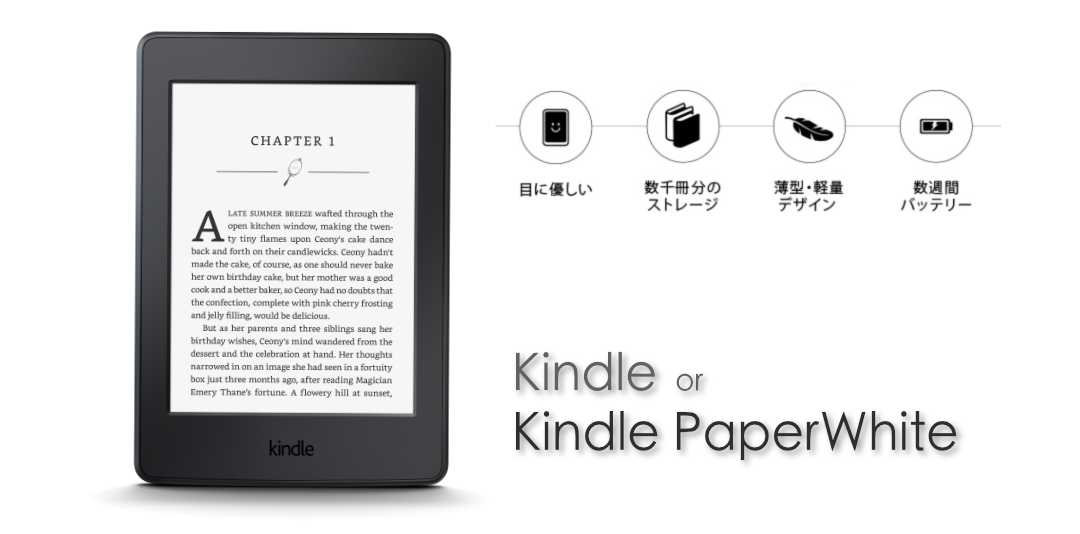
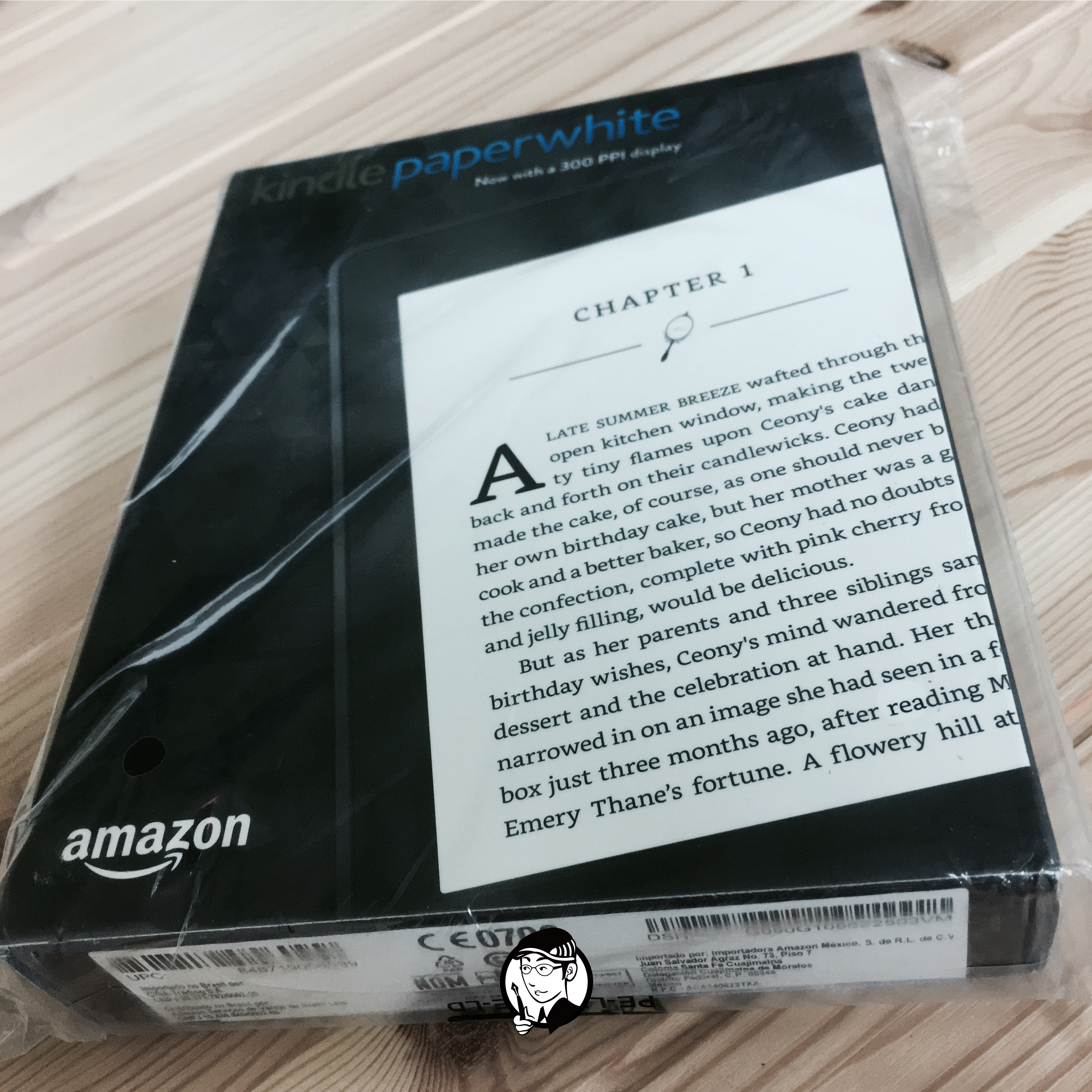
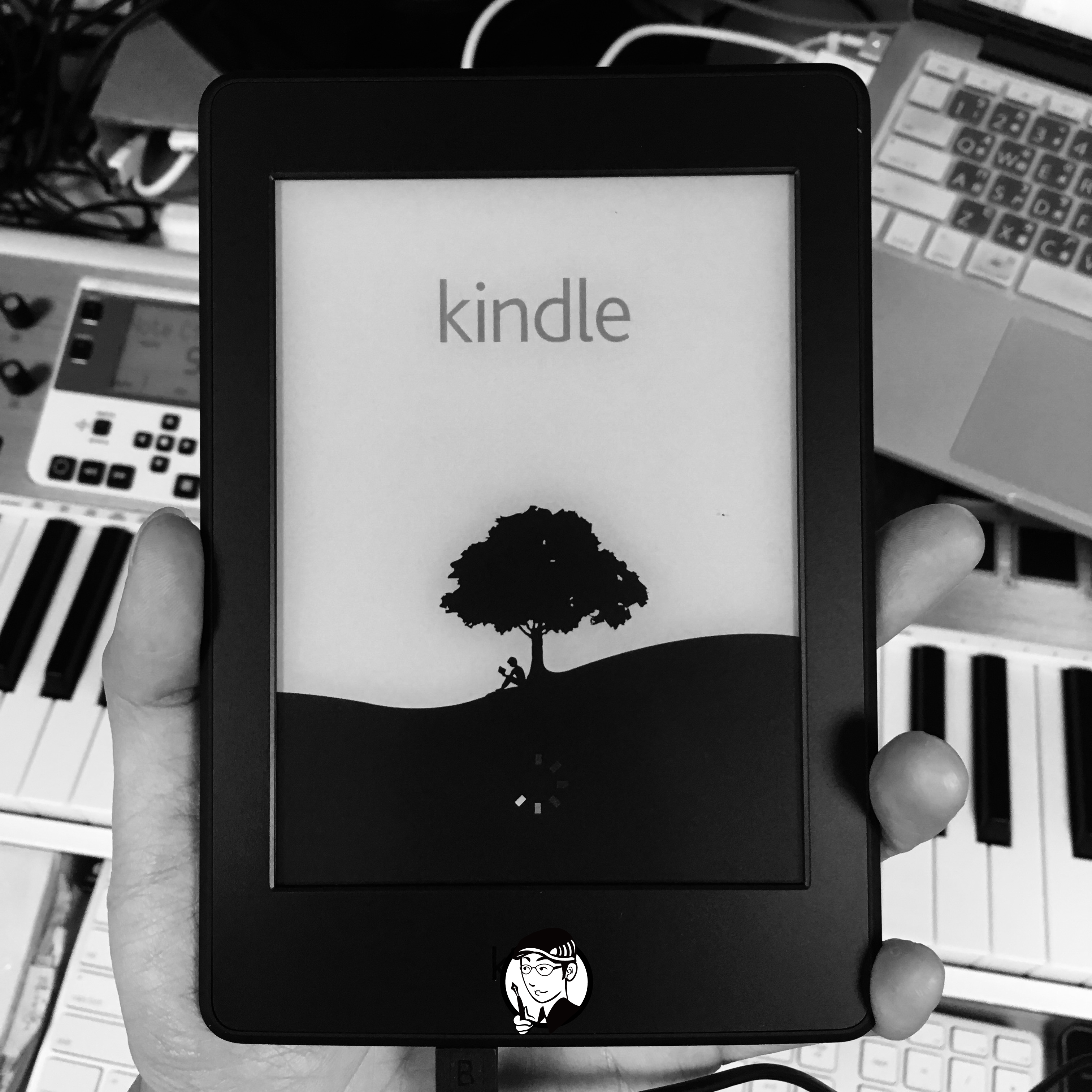
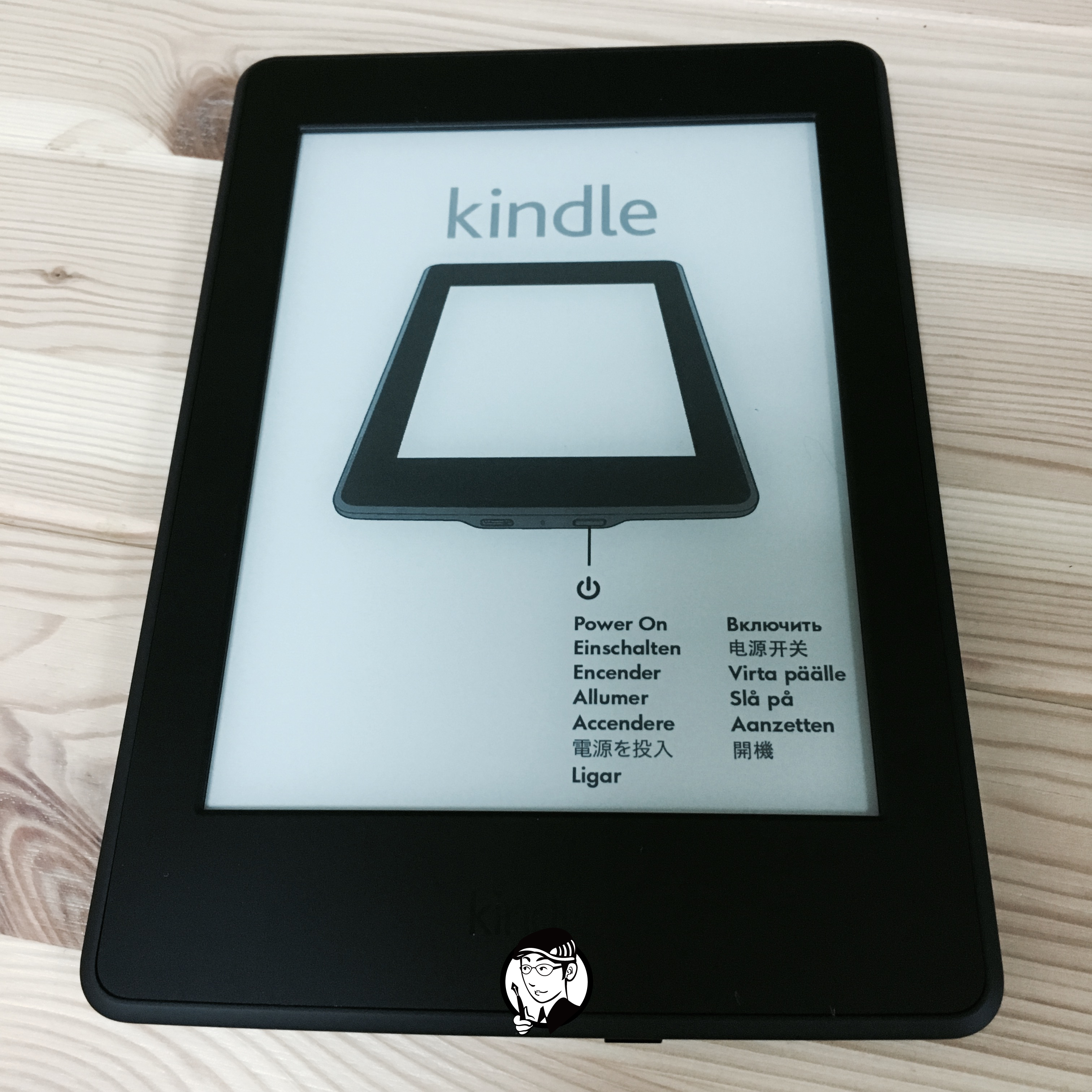

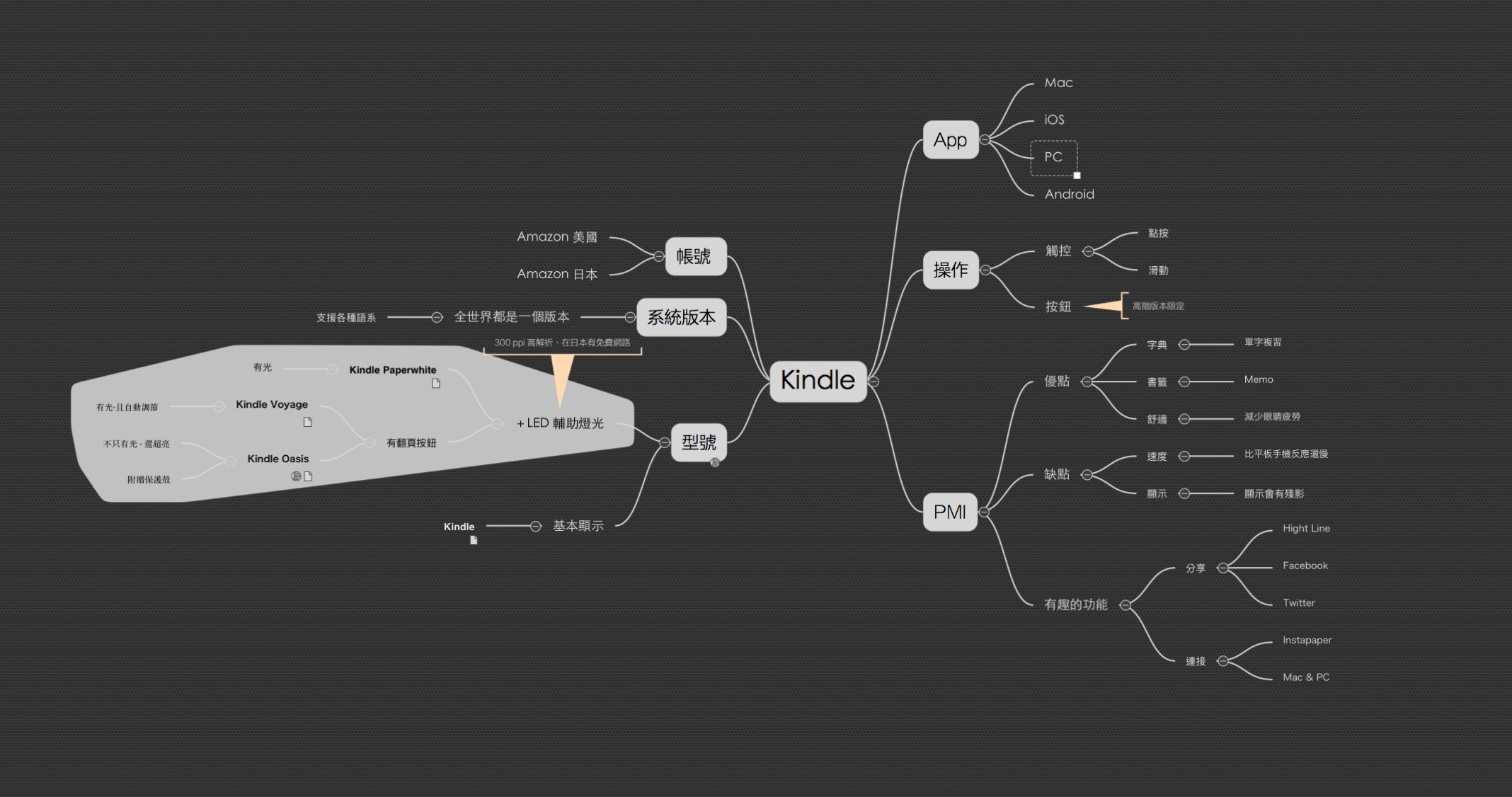
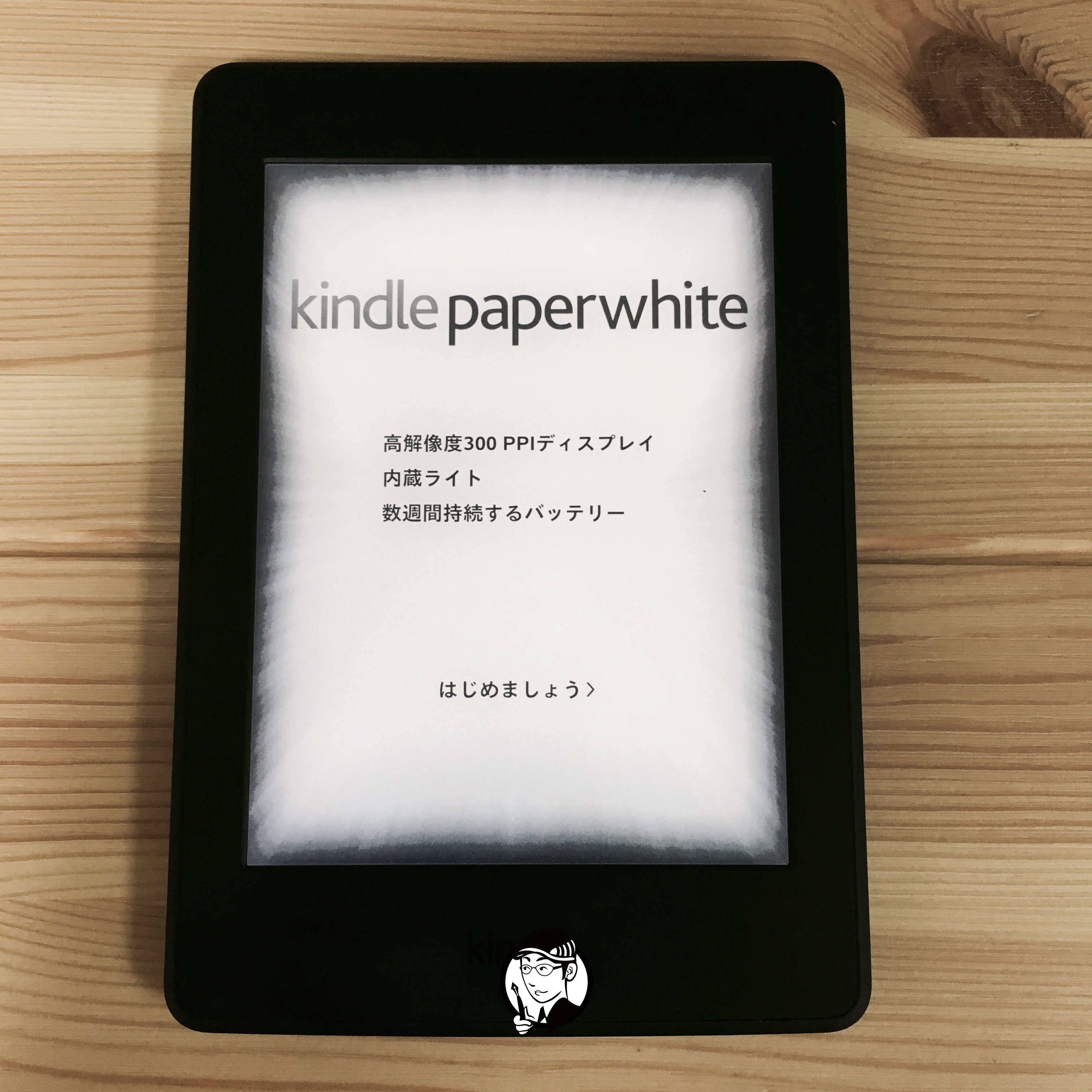


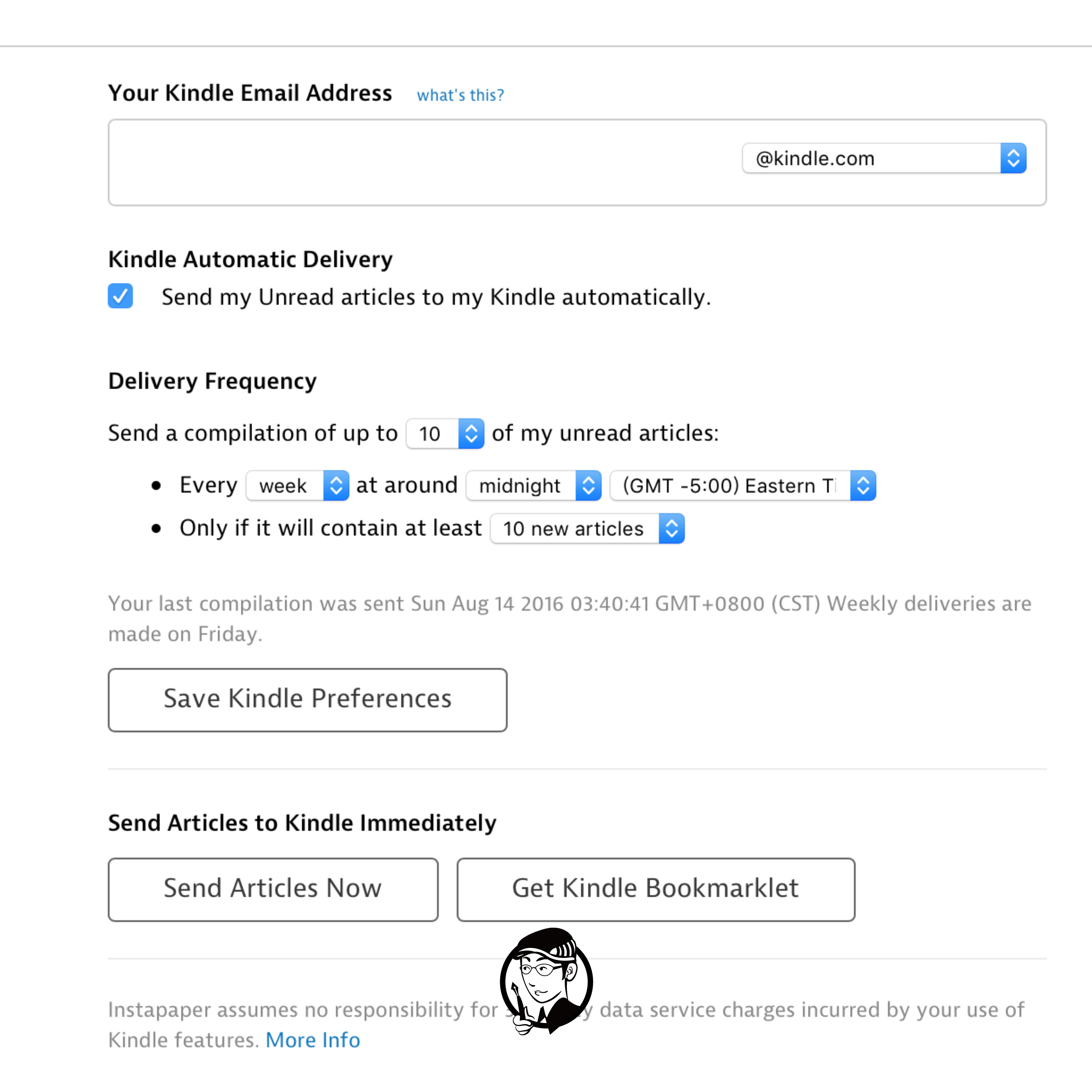
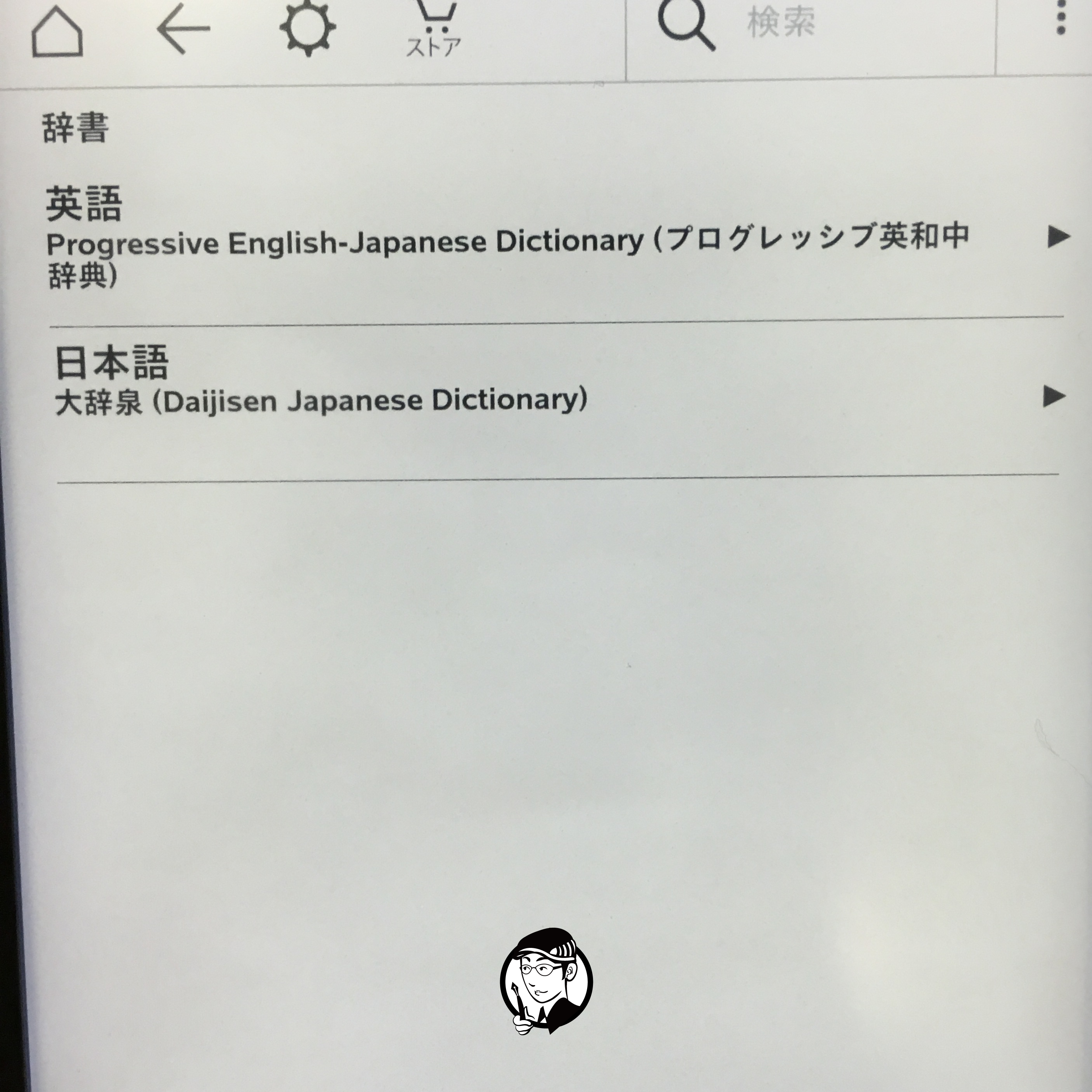

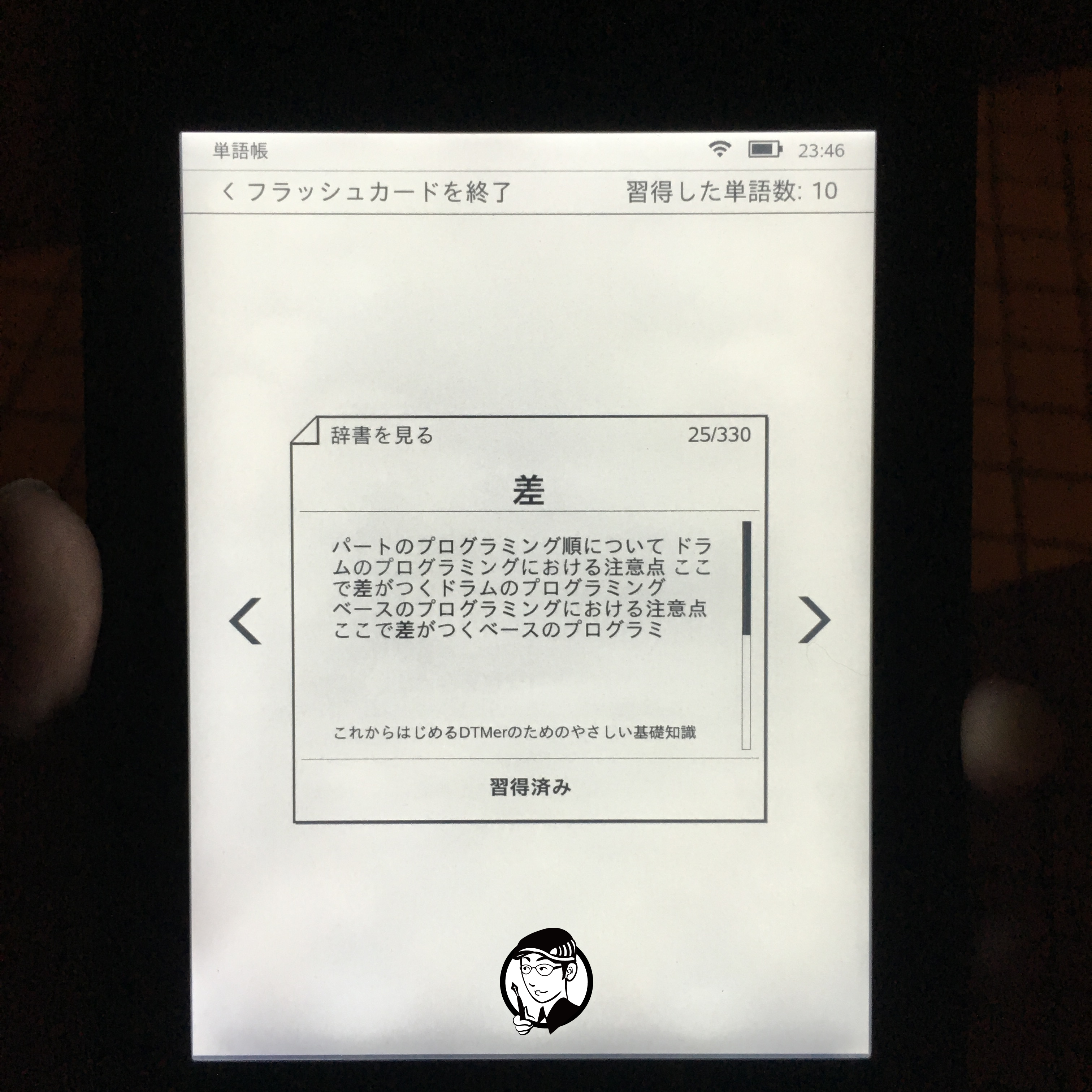

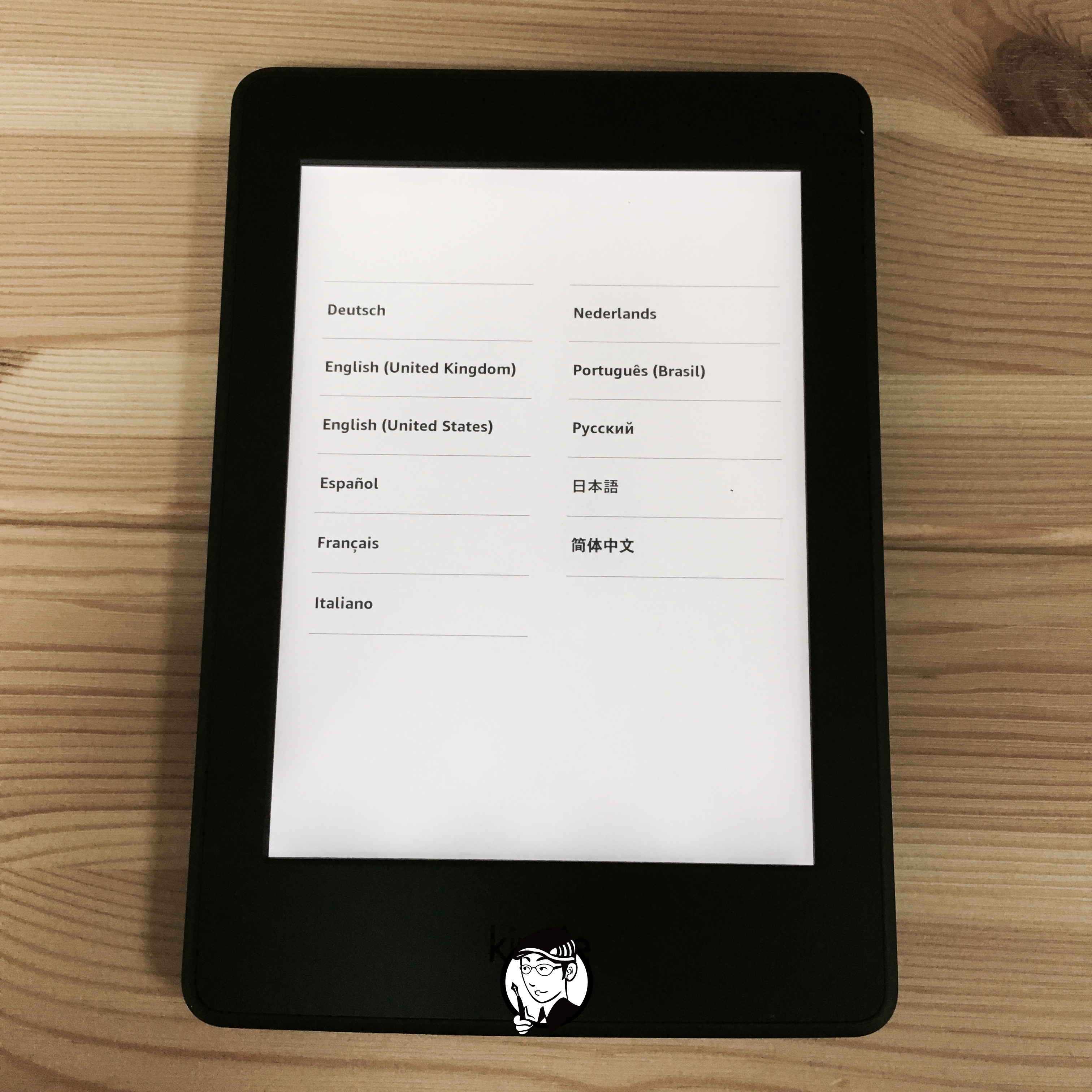

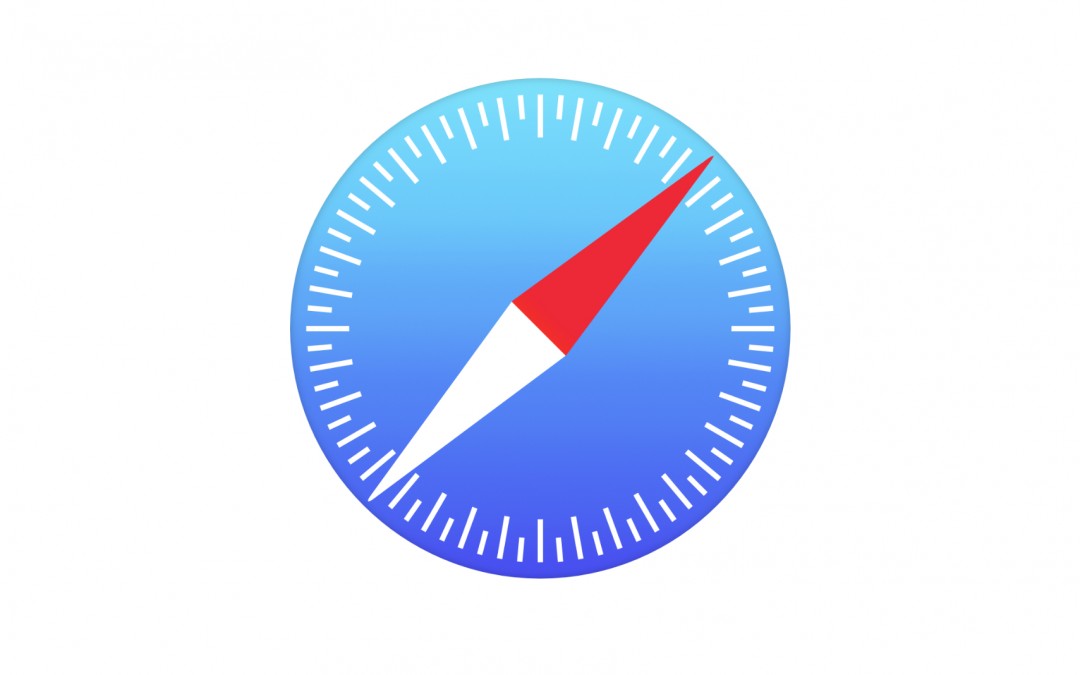
![將[本文中所附加的連結]用滑鼠左鍵拖到 [ 喜好項目列表 ] 中 第一步驟只要將[本文中所附加的連結]用滑鼠左鍵拖到 [ 喜好項目列表 ] 中就可以了;但如果你的 Safari 沒有顯示這個列表,你也可以按快捷鍵 : “Command + Shift + B“ 來開啟列表。](https://img.banner.tw/mrwuli/uploads/2016/safari-translate-tips/safari-translate-tips01.png)
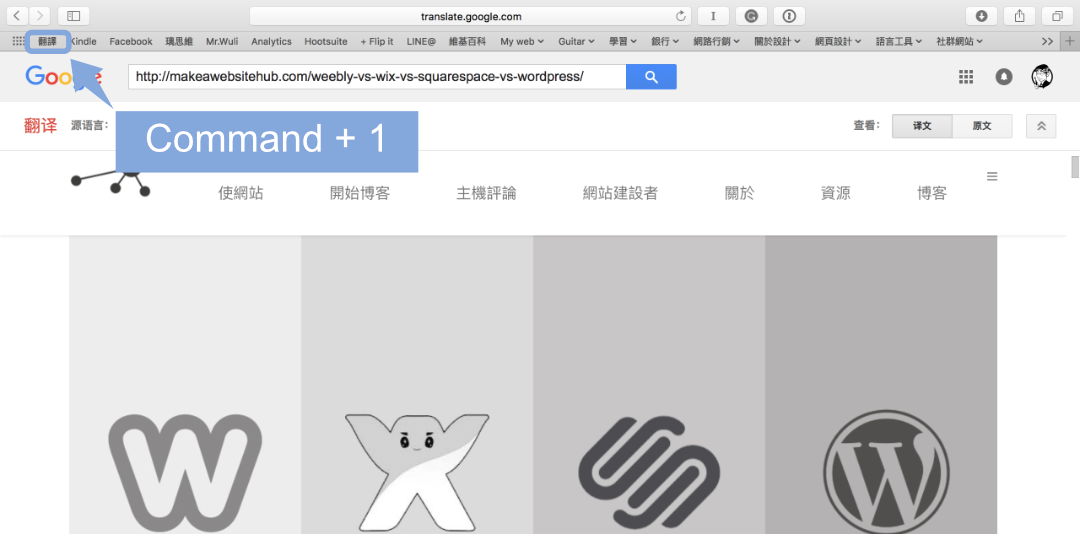
![開啟 iColud 設定 按下 Option + F3 可以快速開啟 [ 系統偏好設定 ],在左上角可以搜尋想要尋找的設定在哪個分類裡面~](https://img.banner.tw/mrwuli/uploads/2016/safari-translate-tips/safari-translate-tips03.png)
![勾選 iCloud 設定中的 Safari 內容進行同步 進入 iCloud 設定後,只要勾選 Safari 內容進行同步就可以關閉[ 系統偏好設定 ]視窗了。](https://img.banner.tw/mrwuli/uploads/2016/safari-translate-tips/safari-translate-tips04.png)
![手機版的英文即時翻譯 一旦同步好以後,你就可以直接點擊手機 Safari 下方的 [書籤]圖示來進行網頁翻譯的動作!](https://img.banner.tw/mrwuli/uploads/2016/safari-translate-tips/safari-translate-tips05.png)

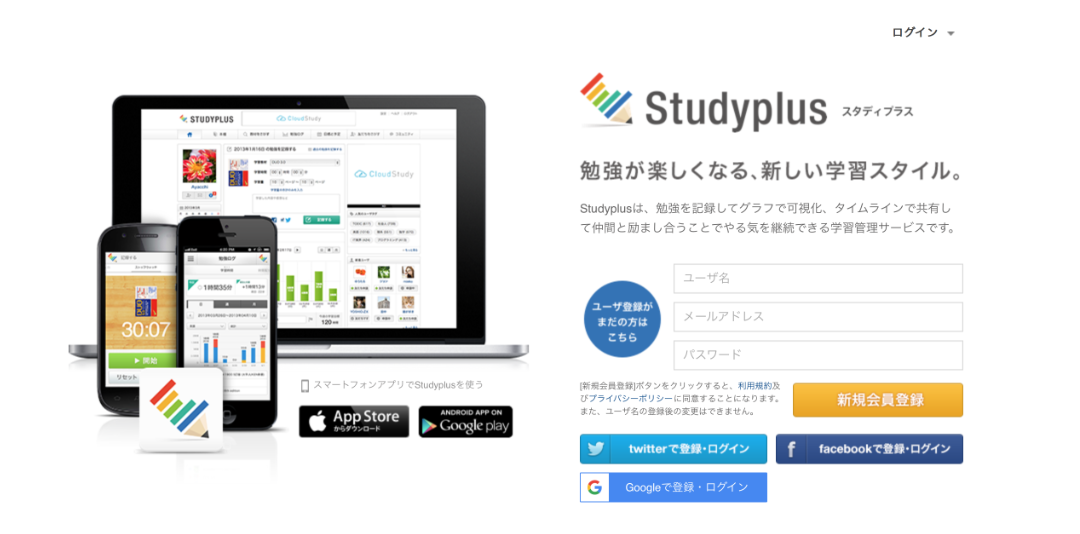
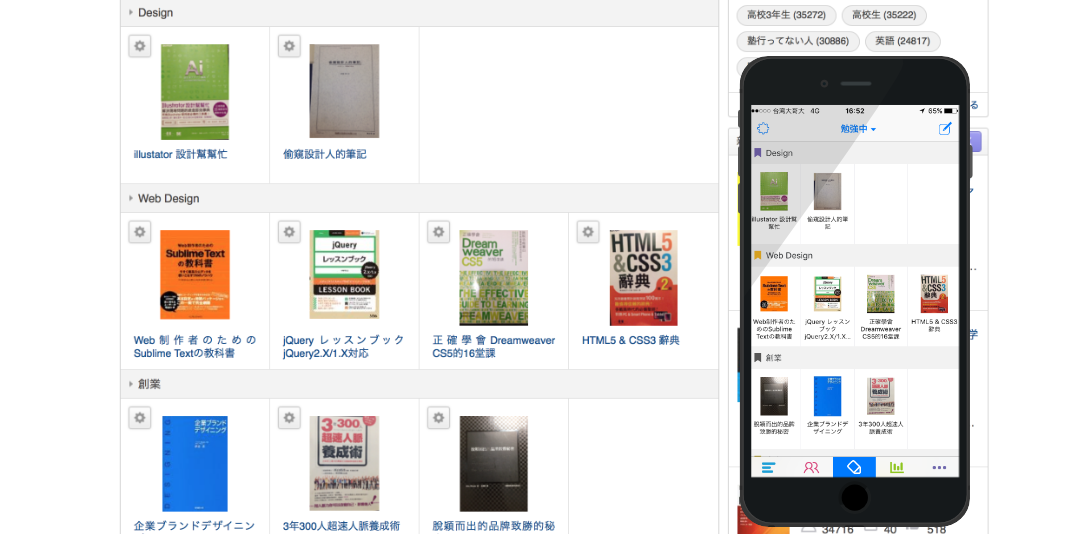
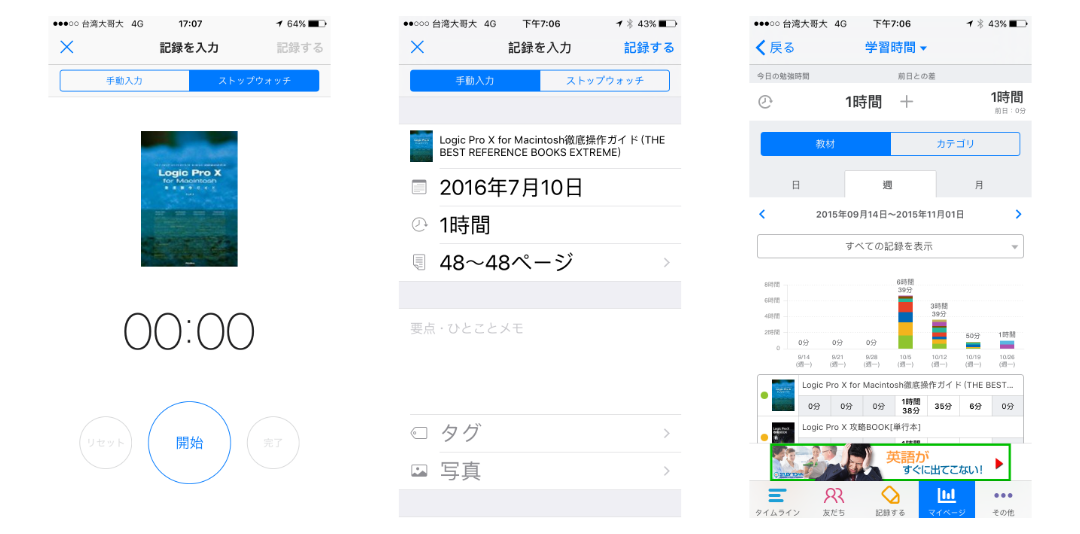
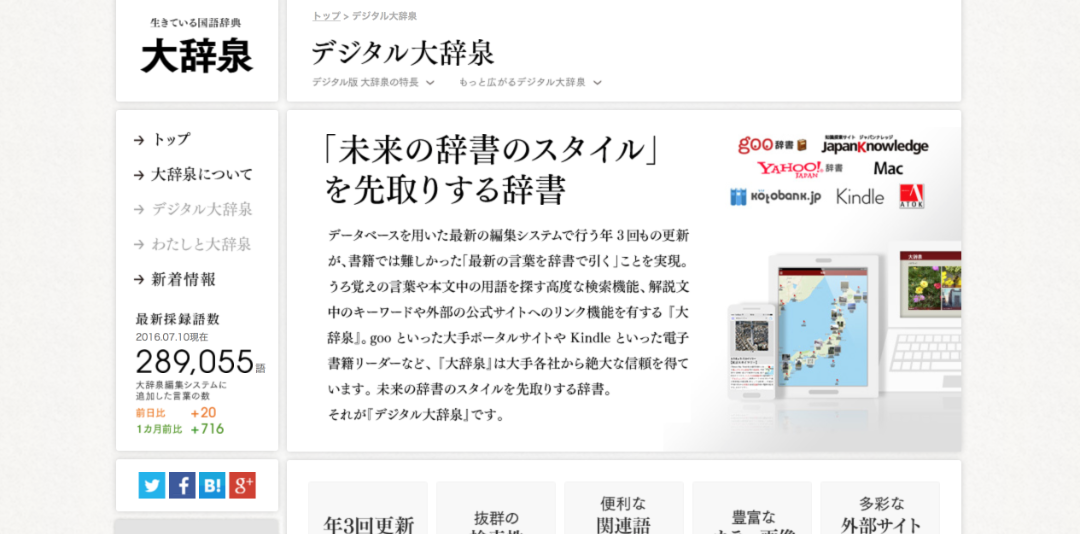
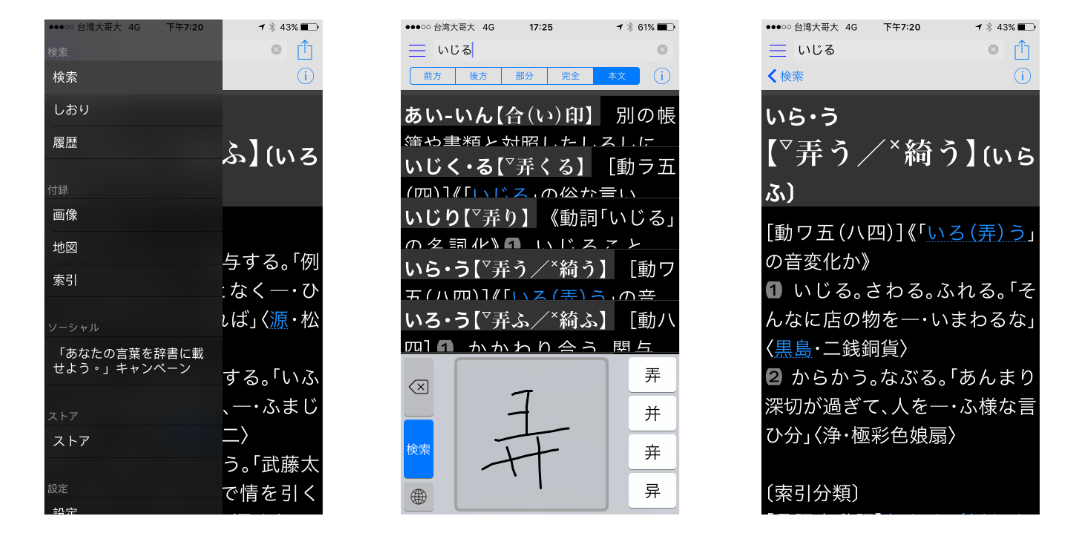
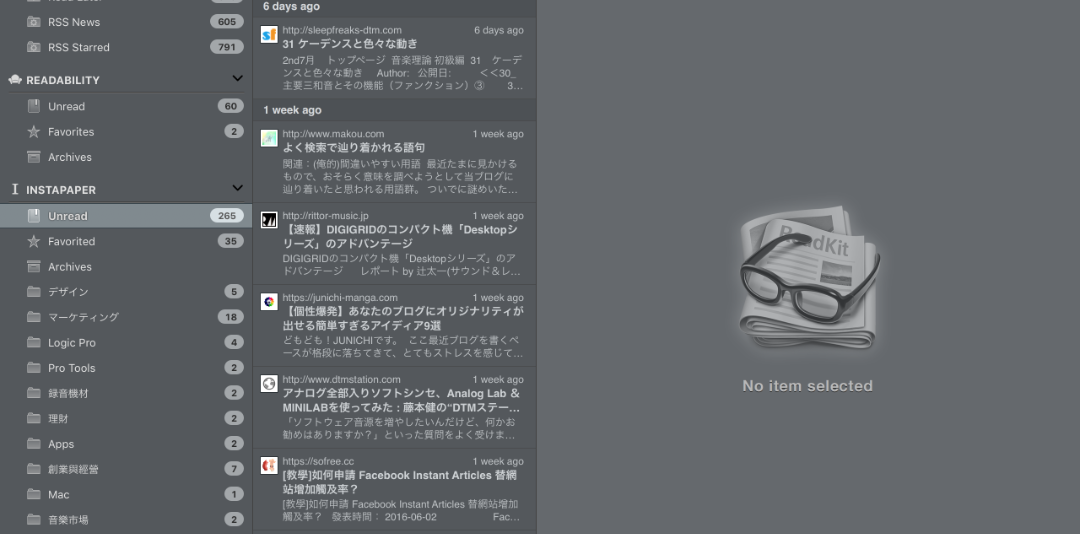
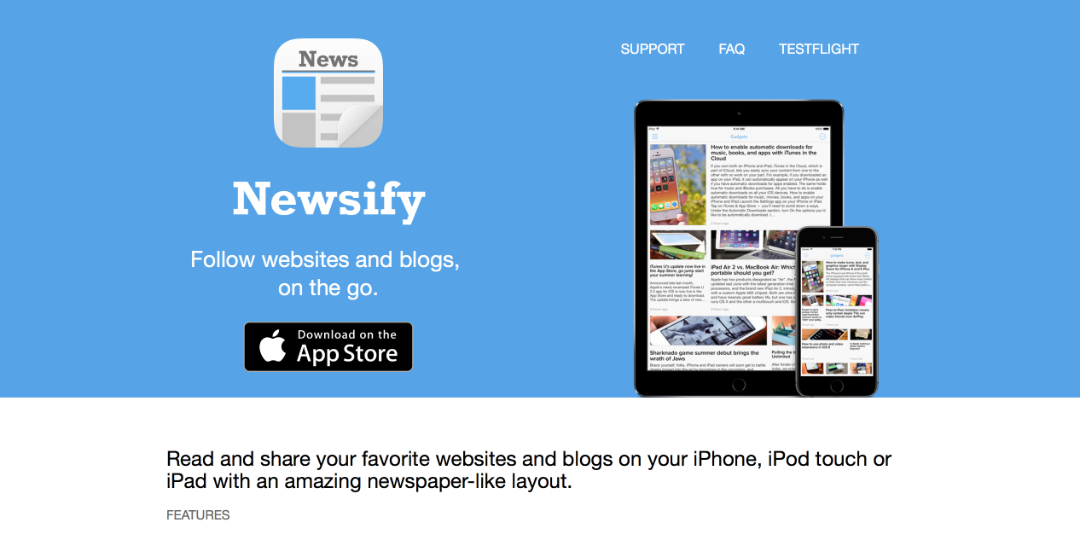

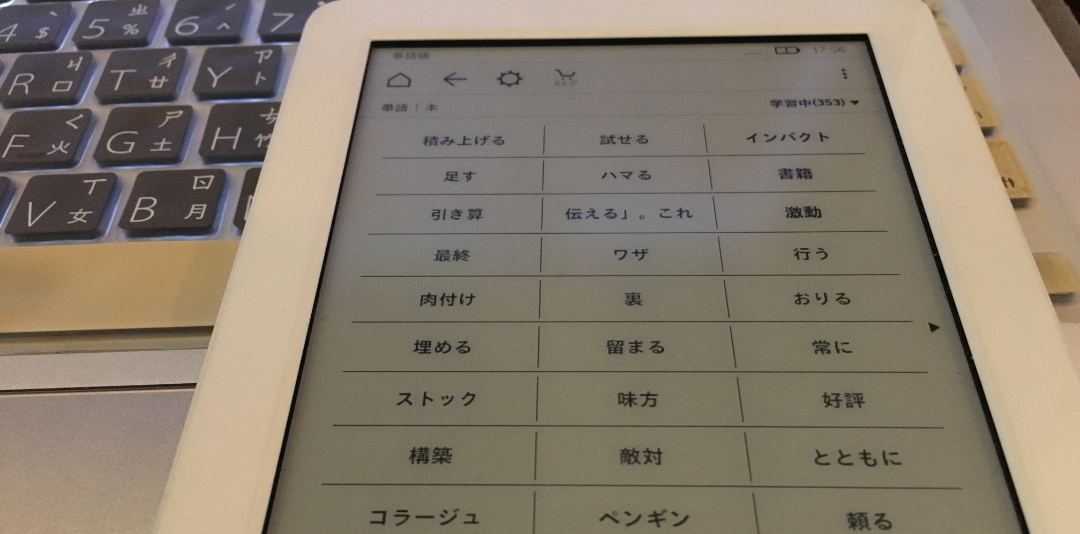
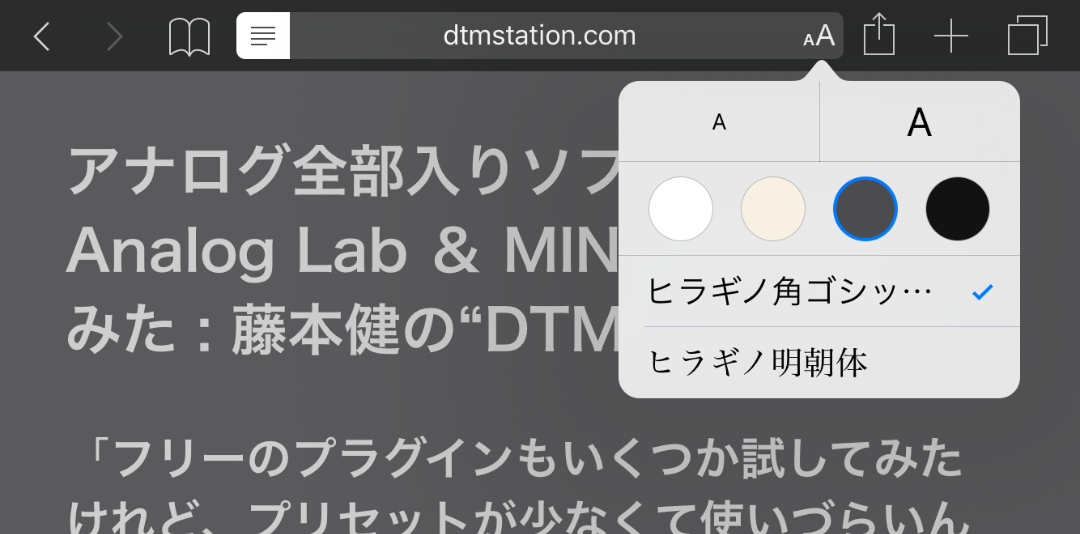
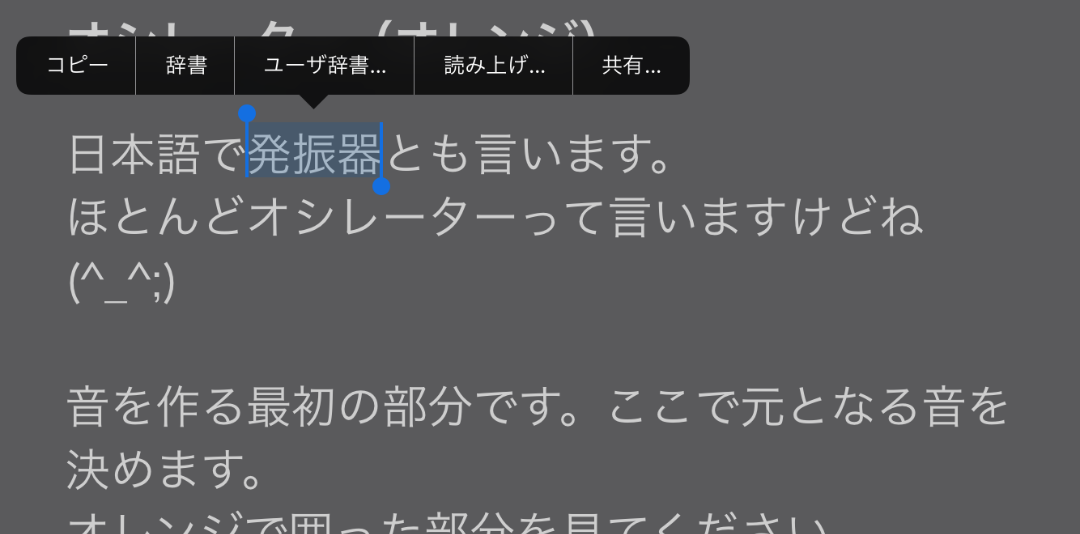

![iPhone 內建網頁關鍵字搜尋功能 iPhone 的網頁關鍵字搜尋功能也是我最近才發現的,設定方法很簡單,只要在 safari 下方按一下最中間的按鈕,接著滑到最右邊選[更多],然後把 [在網頁尋找]的選項拉到上面的順位即可~](https://img.banner.tw/mrwuli/uploads/2016/iphone-app-osusume/iphone-app-osusume13.png)
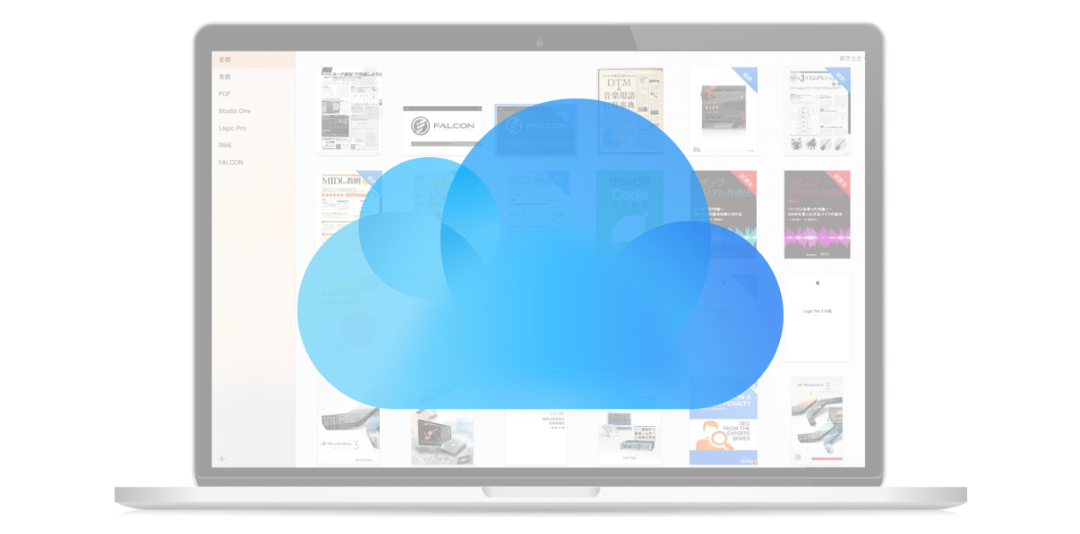
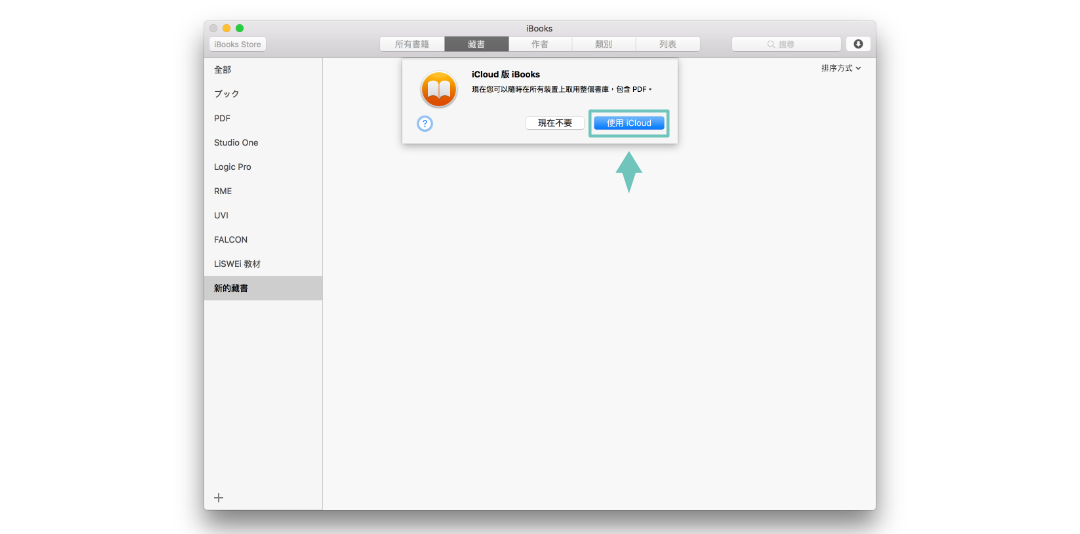
![打開中的 [系統偏好設定] 開啟 Mac 中的[系統偏好設定],然後點擊 iCloud 進入管理頁面。快速傳送門:請在 FInder 中按下快捷鍵:command + shift + G 然後再輸入欄中貼上 “/應用程式”後,點擊[前往]就可以看到 [系統偏好設定]了。](https://img.banner.tw/mrwuli/uploads/2016/ibook-syc-to-icloud/ibook-syc-to-icloud-2.png)
![打開在系統偏好設定中的 iCloud ,然後點擊 iCloud Drive 中的 [選項..]](https://img.banner.tw/mrwuli/uploads/2016/ibook-syc-to-icloud/ibook-syc-to-icloud-3.png)
![勾選 iBook 同步 進入 iCloud Drive 管理頁面後,請點擊勾選 iBook 同步;勾選後再點擊 [完成]即可。](https://img.banner.tw/mrwuli/uploads/2016/ibook-syc-to-icloud/ibook-syc-to-icloud-4.png)
![進入 iPhoen 的 [設定] 打開手機中的[設定],然後點擊進入 [iBooks ]](https://img.banner.tw/mrwuli/uploads/2016/ibook-syc-to-icloud/ibook-syc-to-icloud-5.png)
![勾選[同步書籤和筆記]&[同步藏書] 檢查一下看看你的[同步書籤和筆記]&[同步藏書]兩個選項是否有開啟。](https://img.banner.tw/mrwuli/uploads/2016/ibook-syc-to-icloud/ibook-syc-to-icloud-6.png)
![進入[設定]中的 [iCloud] 設定 接著請進入 [設定]>[iCloud]](https://img.banner.tw/mrwuli/uploads/2016/ibook-syc-to-icloud/ibook-syc-to-icloud-7.png)
![勾 iCloud Drive 中的 iBook 選項 然後勾選 [iCloud Drive]中的 iBooks 選項。](https://img.banner.tw/mrwuli/uploads/2016/ibook-syc-to-icloud/ibook-syc-to-icloud-8.png)
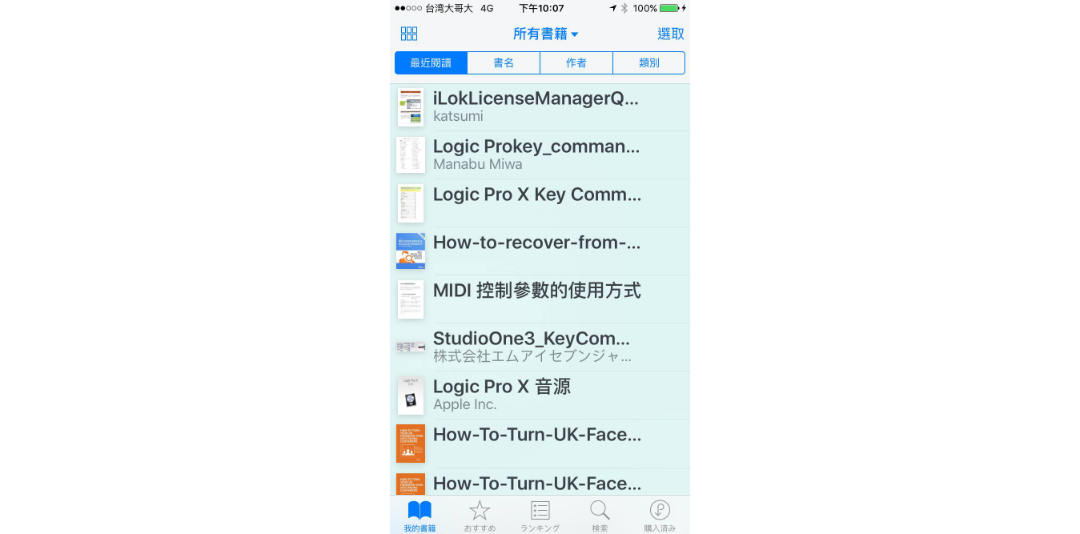

![把光碟放入 Mac 光碟機中 當你把光碟放入 Mac 連接的光碟機並打開 [磁碟工具程式]時,就可以在側邊欄中看到你所放入的光碟名稱。](https://img.banner.tw/mrwuli/uploads/2016/copy-dvd-to-mac/copy-dvd-to-mac1.png)
![將 DVD 資料複製到 MacBook Pro 中 將 DVD 放入 Mac 的光碟機、並開啟你的 [磁碟工具程式]後,請選擇頂端選單中的 [檔案]> [新增映像檔]> [來自“DVD 光碟名稱” 的映像檔]](https://img.banner.tw/mrwuli/uploads/2016/copy-dvd-to-mac/copy-dvd-to-mac2.png)
![選擇複製 DVD 光碟時所儲存的格式 在製作映像檔的時候還有一點請特別注意,那就是關於儲存的格式必須要選擇[DVD / CD 母片]。](https://img.banner.tw/mrwuli/uploads/2016/copy-dvd-to-mac/copy-dvd-to-mac3.png)
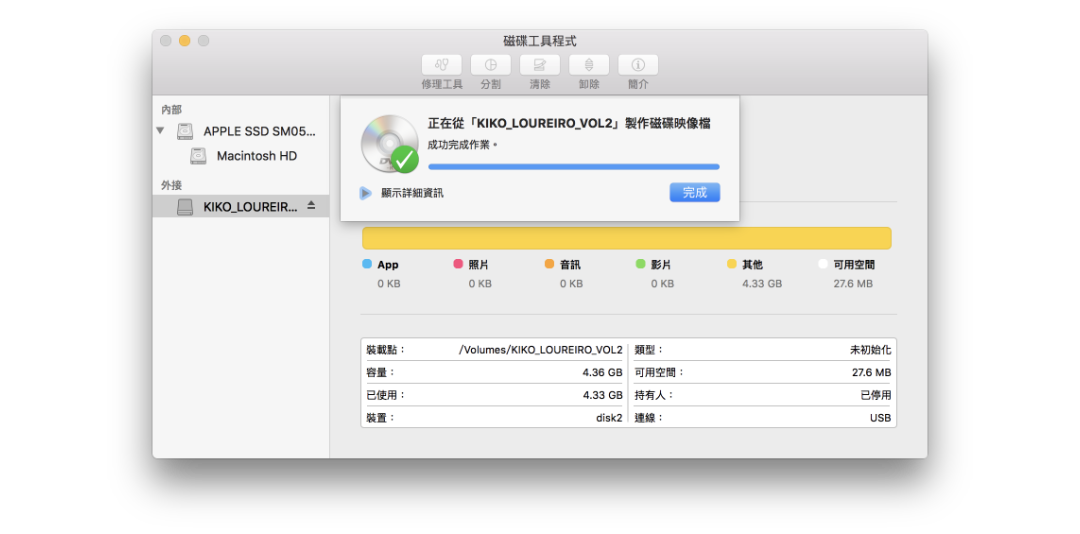

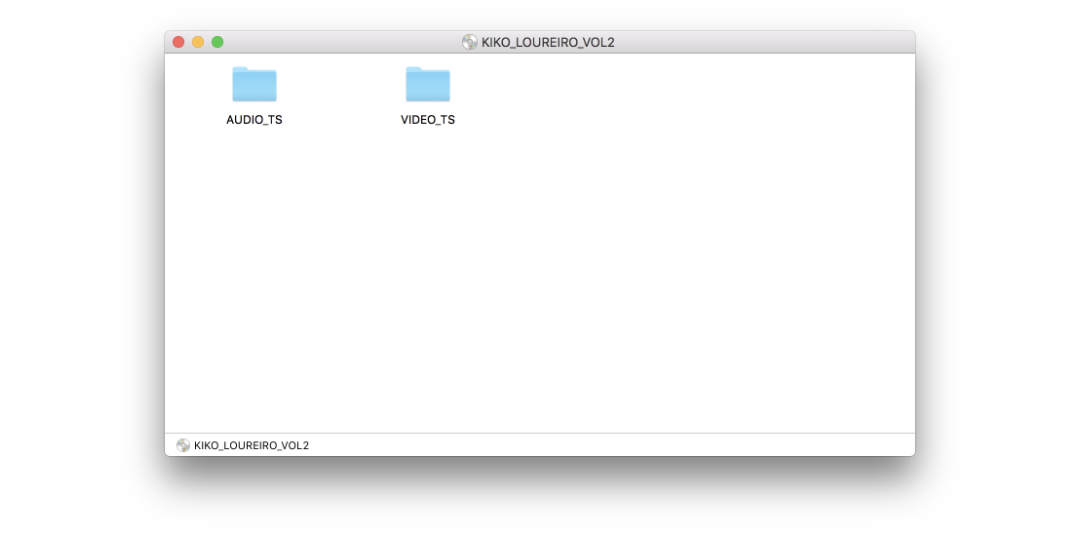
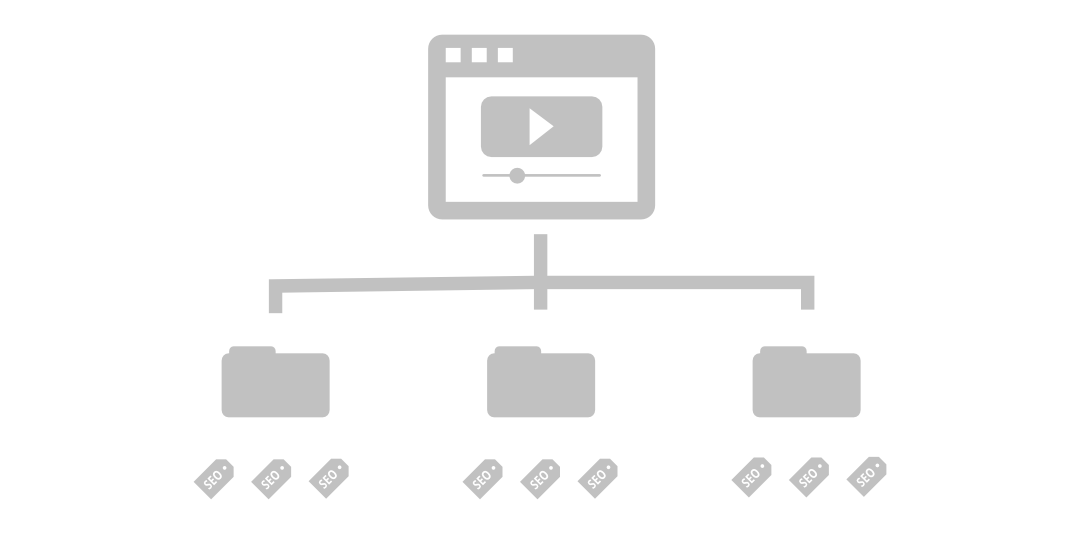
近期留言